iPhone bị vô hiệu hóa vì quên mật khẩu có thể khiến các táo khuyết “bủn rủn tay chân” khi nghĩ đến viễn cảnh không thể sử dụng chiếc dế yêu của mình được nữa. Vậy với tình huống oái oăm này, bạn phải làm sao để khôi phục thiết bị của nhà Táo như ban đầu?
iPhone vô hiệu hóa quên mật khẩu là một sự cố nghiêm trọng. Bởi cách khắc phục tình trạng này không dễ dàng và nếu rơi vào trường hợp đen đủi, tức không thể xử lý sự cố dù đã áp dụng nhiều cách khác nhau, bạn sẽ phải nói lời tạm biệt với dế yêu cùng những dữ liệu quan trọng đi kèm theo máy.

Tuy nhiên, khi thấy dế yêu xuất hiện dòng chữ “iPhone bị vô hiệu hóa” (iPhone is disabled”). Thay vì hoang mang, bạn nên bình tĩnh tham khảo một vài cách khắc phục hữu ích được hướng dẫn bên dưới. Nó sẽ giúp bạn khắc phục được lỗi iPhone bị vô hiệu hóa vì quên mật khẩu nhanh chóng.
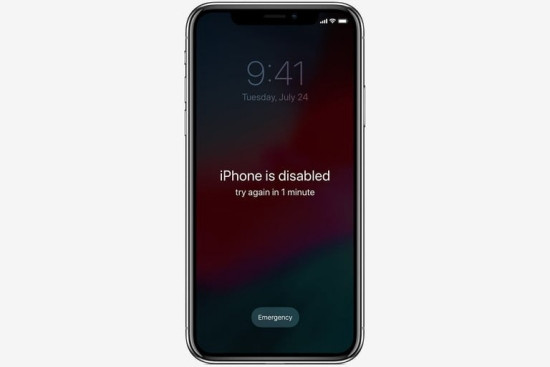
iPhone bị vô hiệu hóa bao lâu?
Thời gian iPhone bị vô hiệu hóa phụ thuộc vào số lần bạn nhập sai mật khẩu của máy. Cụ thể như sau:
✤ Nếu nhập sai 6 lần, iPhone bị vô hiệu hóa 1 phút.
✤ Nếu nhập sai 7 lần, iPhone bị vô hiệu hóa 5 phút.
✤ Nếu nhập sai 8 lần, iPhone bị vô hiệu hóa 15 phút.
✤ Nếu nhập sai 9 lần, iPhone bị vô hiệu hóa 60 phút.
✤ Nếu nhập sai 10 lần, iPhone bị vô hiệu hóa vĩnh viễn. Bạn không còn cơ hội “sửa sai” để tiếp tục nhập mật khẩu của máy. Đồng thời lúc này, các dữ liệu cũng có nguy cơ bị xóa sạch, nếu bạn từng kích hoạt chế độ xóa dữ liệu khi nhập sai mật khẩu nhiều lần (Cài đặt => Touch ID & Mật mã => bật Xóa dữ liệu).
Tham khảo thêm:
- Chia sẻ cách khôi phục Email đã xóa trên iPhone cực đơn giản
- Gmail trên iPhone không đọc được Word, mẹo khắc phục cực dễ
iPhone bị vô hiệu hóa vì quên mật khẩu, bạn nên làm thế nào?
Nếu iPhone bị vô hiệu hóa nhưng bạn vẫn nhớ iCloud, tức Apple ID của máy kèm theo mật khẩu của tài khoản quan trọng này, một vài thủ thuật dưới đây có thể vẫn giúp bạn khôi phục lại dế yêu. Tuy nhiên trong trường hợp iPhone bị vô hiệu hóa quên iCloud, bạn nên chuẩn bị tinh thần cho tình huống xấu nhất hoặc đem máy đến một trung tâm sửa chữa iPhone uy tín để được hỗ trợ thêm.
Khắc phục iPhone bị vô hiệu hóa với iTunes
Trường hợp 1: iPhone chưa từng đồng bộ với iTunes trên máy tính lần nào
Với trường hợp này, các thao tác bạn cần thực hiện để “cứu” chiếc iPhone bị vô hiệu hóa của mình bao gồm:
✤ Kết nối iPhone với máy tính bằng dây cáp USB và tắt nguồn điện thoại. Sau đó, bạn khởi động phần mềm iTunes trên máy tính (bạn nên tải về phiên bản iTunes mới nhất trước đó). Màn hình iTunes sẽ hiển thị thông báo chiếc iPhone của bạn đang ở chế độ vô hiệu hóa.
✤ Sử dụng tổ hợp phím cứng để đưa iPhone về chế độ DFU. Tổ hợp phím cứng cần sử dụng sẽ có sự khác nhau giữa từng phiên bản iPhone. Do đó, bạn cần tìm hiểu kỹ cách đưa phiên bản iPhone mình đang sử dụng về chế độ DFU trước khi thực hiện.
✤ Khi đưa iPhone về chế độ DFU thành công, máy tính sẽ hiển thị thông báo “iTunes đã phát hiện thấy một iPhone trong chế độ phục hồi,…”, bạn nhấn OK là xong.
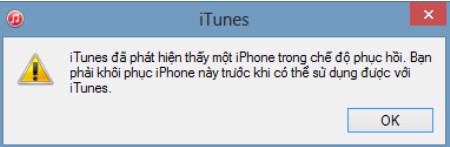
Trường hợp 2: iPhone đã đồng bộ với iTunes trên máy tính trước đó
Khi thuộc trường hợp này, bạn chỉ cần kết nối iPhone với máy tính như thông thường. Trên giao diện của iTunes, bạn chọn tên chiếc iPhone của mình, chọn Back Up Now để sao lưu dữ liệu.
Khi quá trình sao lưu dữ liệu hoàn tất, bạn chọn Restore From Backup và tìm đến bản sao lưu gần nhất. Khi quá trình khôi phục được thực hiện xong xuôi, bạn có thể mở iPhone không cần mật khẩu (nhưng cần nhập thông tin Apple ID của mình).
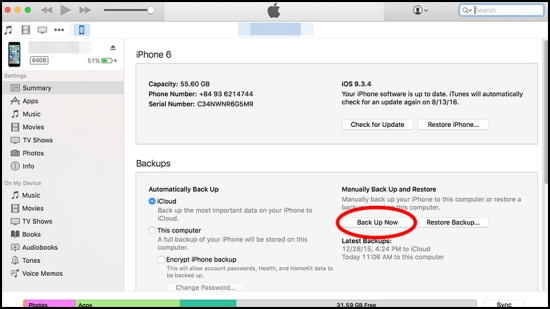
Khắc phục iPhone bị vô hiệu hóa với iCloud
Nếu bạn từng bật chế độ Tìm iPhone, bạn có thể sử dụng iCloud để xử lý tình trạng iPhone bị vô hiệu hóa. Cách thực hiện như sau:
✤ Vào trang web iCloud.com, đăng nhập tài khoản Apple ID của bạn => chọn All Devices => chọn chiếc iPhone đang bị vô hiệu hóa.
✤ Cuối cùng, bạn chọn Erase (Xóa) để xóa hết tất cả dữ liệu trên máy. Sau khi thực hiện thao tác này, bạn cũng có thể mở iPhone mà không cần nhập mật khẩu như bình thường.

Nếu 2 cách trên chưa thể giúp bạn khắc phục lỗi iPhone bị vô hiệu hóa vì quên mật khẩu hoặc nếu gặp phải tình trạng iPhone bị vô hiệu hóa không có iCloud, bạn nên đem máy đi bảo hành hoặc sửa chữa, để được hỗ trợ một cách chuyên nghiệp.
Chúc bạn thành công!


